Ogled slik

Celozaslonsko predvajanje
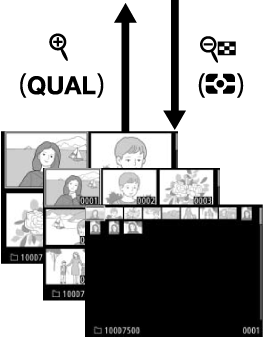
Predvajanje sličic
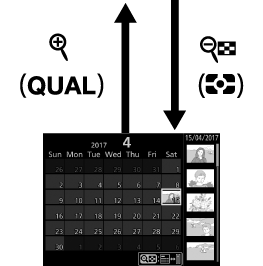
Predvajanje po koledarju
- Celozaslonsko predvajanje
- Predvajanje sličic
- Predvajanje po koledarju
- Uporaba zaslona na dotik
- Gumb i
Celozaslonsko predvajanje
Za predvajanje fotografij pritisnite gumb K. Na zaslonu se prikaže zadnja fotografija. Več slik lahko prikažete, tako da frcnete v levo ali desno ali pritisnete 4 ali 2; za ogled dodatnih informacij o trenutni fotografiji pritisnite 1 ali 3 (0 Informacije o fotografiji).
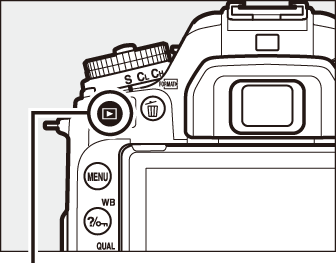
Gumb K
Predvajanje sličic
Če si želite ogledati več slik, pritisnite W (Z), ko je slika prikazana celozaslonsko. Število prikazanih slik se poveča s 4 na 9 in nato na 72 ob vsakem pritisku gumba W (Z) in zmanjša ob vsakem pritisku gumba X. S prstom podrsajte prek zaslona na dotik za pomik gor ali dol ali uporabite večnamenski izbirnik, da osvetlite slike.
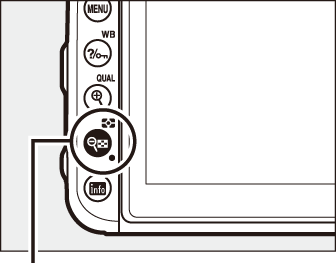
Gumb W (Z)
Predvajanje po koledarju
Za ogled slik, posnetih na izbrani datum, pritisnite gumb W (Z), ko je prikazanih 72 slik.
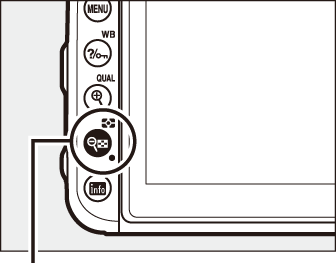
Gumb W (Z)
Uporabite zaslon na dotik ali večnamenski izbirnik, da osvetlite datume na datumskem seznamu; slike, posnete na izbrani datum, se pojavijo na seznamu sličic. Pritisnite J ali gumb W (Z), da premaknete kazalec na seznam sličic, kjer lahko uporabite večnamenski izbirnik, da izberete slike za celozaslonsko predvajanje, povečavo med predvajanjem (0 Podrobneje: povečava med predvajanjem), zaščito (0 Zaščita fotografij pred izbrisom) ali brisanje (0 Brisanje fotografij) ali pa pritisnite in držite gumb X (T), če si želite trenutno osvetljeno sliko ogledati v celozaslonskem načinu. Pritisnite gumb W (Z), da se vrnete na datumski seznam. Za izhod v predvajanje z 72 sličicami pritisnite X (T), ko je kazalec na datumskem seznamu.
Datumski seznam
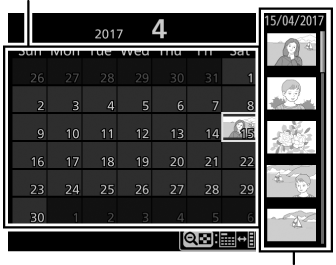
Seznam sličic
Obrni pokonci
Če želite prikazati »pokončne« (portretne) fotografije v pokončni usmerjenosti, izberite On (Vklop) pri možnosti Rotate tall (Obrni pokonci) v meniju za predvajanje (0 Rotate tall (Obrni pokonci)).
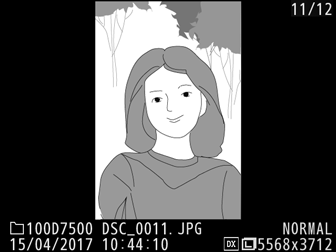
Pregled slike
Če izberete On (Vklop) za Image review (Pregled slike) v meniju za predvajanje (0 Image review (Pregled slike)), bodo fotografije samodejno prikazane na zaslonu po fotografiranju (ker je fotoaparat že pravilno obrnjen, se slike med pregledom slik ne obrnejo samodejno). V neprekinjenih načinih proženja se po zaključku fotografiranja pokaže prva fotografija iz trenutnega niza.
Uporaba zaslona na dotik
Med predvajanjem lahko zaslon, ki je občutljiv na dotik, uporabite za:
Ogled drugih slik
Frcnite levo ali desno, da si ogledate še druge slike.
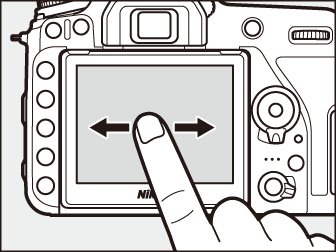
Hitro premikanje do drugih slik
V celozaslonskem pogledu se lahko dotaknete spodnjega dela prikaza, da prikažete vrstico za napredovanje kadrov, nato s prstom podrsajte levo ali desno, da se hitro premaknete do drugih slik.
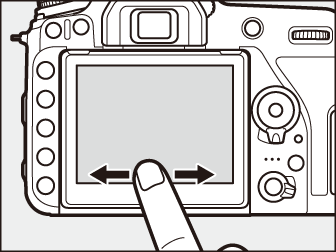
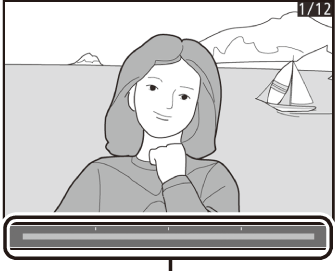
Vrstica za napredovanje kadrov
Povečavo (samo fotografije)
Uporabite poteg narazen in skupaj, da povečate ali pomanjšate sliko, podrsanje pa za premikanje (0 Podrobneje: povečava med predvajanjem). Ali pa dvakrat hitro tapnite zaslon za povečavo v celozaslonskem predvajanju ali za preklic zooma.
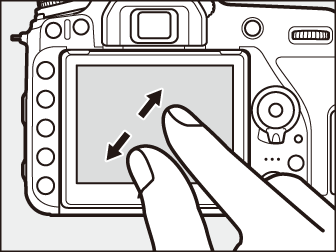
Ogled sličic
Za pomanjšavo v pogled sličic (0 Predvajanje sličic) prste potegnite skupaj v celozaslonskem predvajanju. Uporabite poteg skupaj in narazen, da izberete število slik, ki bodo prikazane po 4, 9 in 72 kadrov.
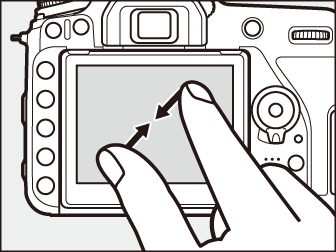
Ogled videoposnetkov
Tapnite zaslonski vodnik, da zaženete predvajanje videoposnetka (videoposnetki so označeni z ikono 1). Tapnite prikaz, da zaustavite ali nadaljujete predvajanje, ali tapnite 6 za izhod iz celozaslonskega predvajanja (upoštevajte, da se nekatere ikone v prikazu predvajanja videoposnetka ne odzivajo na dejanja na dotik).
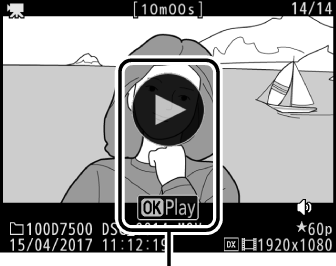
Vodnik
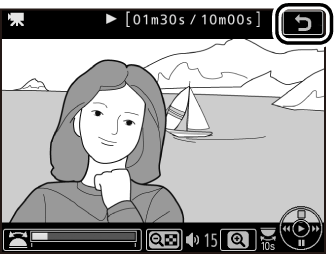
Gumb i
Ob pritisku gumba i med celozaslonskim predvajanjem ali predvajanjem sličic se prikažejo možnosti, navedene spodaj. Izberite možnosti z zaslonom na dotik ali z večnamenskim izbirnikom in gumbom J.
- Rating (Ocena): Ocenite slike (0 Ocenjevanje posameznih slik).
- Select to send to smart device/deselect (Izbira za prenos v pametno napravo/preklic izbire) (samo fotografije): Izberite fotografije za prenos v pametno napravo.
- Retouch (Retuširanje) (samo fotografije): Uporabite možnosti menija za retuširanje (0 N Meni za retuširanje: ustvarjanje retuširanih kopij), da ustvarite retuširano kopijo trenutne fotografije.
- Volume control (Upravljanje glasnosti) (samo videoposnetki): Prilagodite glasnost predvajanja za videoposnetke.
- Edit movie (Urejanje videoposnetka) (samo videoposnetki): Urejanje videoposnetkov z uporabo možnosti v meniju za urejanje videoposnetka (0 Obrezovanje videoposnetkov). Videoposnetke lahko urejate tudi tako, da pritisnete gumb i, ko je predvajanje videoposnetka začasno zaustavljeno.
- Choose folder (Izbira mape): Izberite mapo za predvajanje. Osvetlite mapo in pritisnite J za ogled slik v osvetljeni mapi.
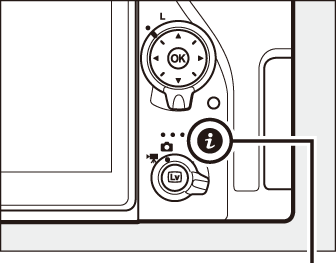
Gumb i
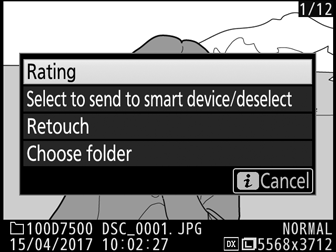
Za izhod iz menija gumba i in vrnitev v predvajanje znova pritisnite gumb i.
